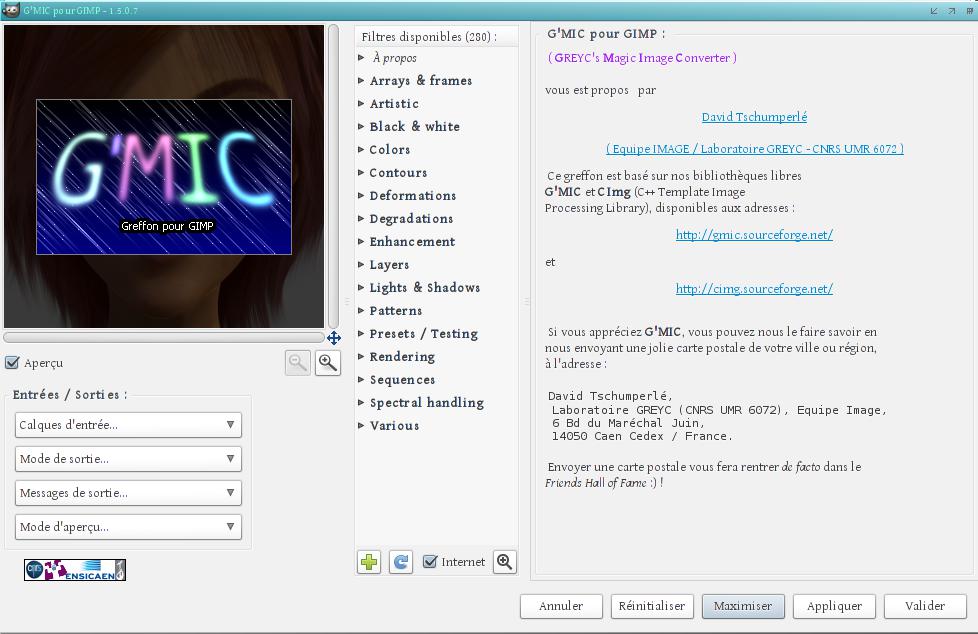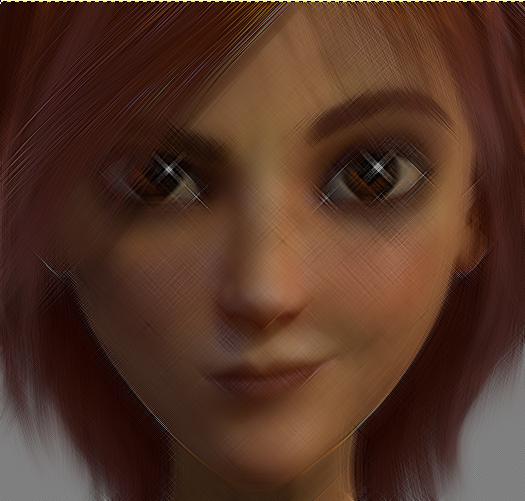Table des matières
Gimp - Présentation du plugin G'MIC
- Objet : Utilisation du plugin G'MIC
- Niveau requis :
- Commentaires : Modifier les images grâce à des filtres
- Débutant, à savoir : Utiliser GNU/Linux en ligne de commande, tout commence là !

- Suivi :
- Création par titia le 29/01/2012
- Testé par …. le ….
Présentation
Ce plugin contient près de 280 filtres. Ils sont classés en catégories Arrays & frames, Colors, Layers, …. Chaque effet peut être paramétré grâce aux réglages. Une fenêtre d'aperçu permet de visualiser le résultat.
Installer le plugin
Tout d'abord, il faut installer le plugin G'MIC (GREYC's Magic Image Converter)
En root :
apt-get update && apt-get install gimp-gmic
Image originale à copier/enregistrer :
Je vous propose de travailler sur le joli minois de Sintel2).
Ouvrir
Et ouvrir3) l'image sur votre bureau.
Enregistrer immédiatement une copie-sav de votre image originale Ctrl+Maj+S
Calque
Si vous ne l'avez pas déjà sur le bureau, ouvrez votre fenêtre Calque Ctrl+L
Dupliquez ce calque Ctrl+Maj+D
Tapez M
Ce qui vous garantit l'Outil sélection/déplacement. Il faut veiller à toujours avoir une copie de sauvegarde pour revenir en arrière au cas où…
Ouverture de G'MIC
De gauche à droite :
Aperçu
- Rien de particulier à préciser sur l'aperçu, si ce n'est qu'il vous permet de visualiser votre rendu. Utiliser le scroll pour parcourir votre image.
Entrées / Sorties
- Les Entrées / Sorties ne sont pas à modifier obligatoirement, par contre, il est très pratique de pouvoir créer une nouvelle image à partir d'un filtre ou de l'ajouter comme calque.
Filtres disponibles
- Les filtres sont au nombre de 280, on ne va pas tous les énumérer ici. À vous de farfouiller et d'en découvrir les effets.
Réglages du filtre sélectionné
- Pour chaque effet les réglages sont (en général) multiples, n'hésitez pas à les bidouiller.
Quelques exemples
Black & white
Contours
On va jouer avec le filtre “RBG Gradient”. Les contours de l'image prennent des couleurs flashy comme j'aime.
Patterns
Finaliser
Enregistrer votre travail fini Ctrl+S
Fermer l'image Ctrl+W
Et quitter gimp si nécessaire Ctrl+Q
Liens utiles
Remerciements
- À David, l'auteur de ce super plugin. On n'oublie pas de lui envoyer des cartes postales.
- Merci Joël, fiéffé gourmand de tuto et de chocolat, pour ses corrections, son aide et sa gentillesse. :-*